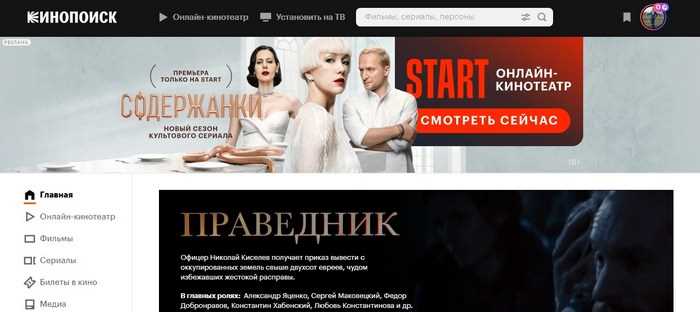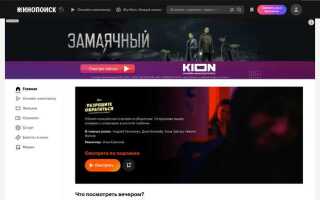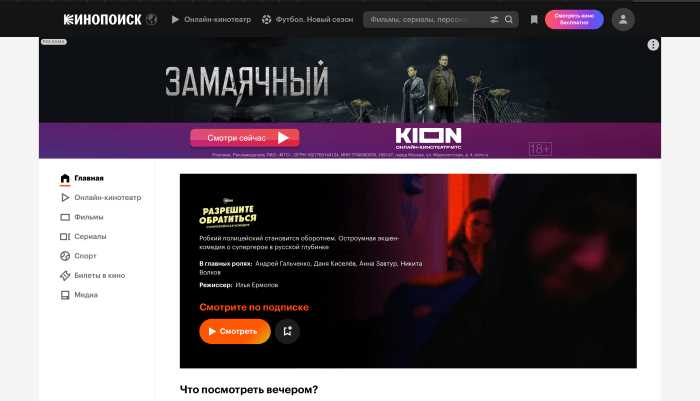
Для начала убедитесь, что на вашем Apple TV установлена последняя версия tvOS. Это важно, так как обновления часто включают улучшения совместимости с приложениями, в том числе и Кинопоиск. Зайдите в настройки Apple TV и выберите пункт «Обновление ПО», чтобы удостовериться, что система актуальна.
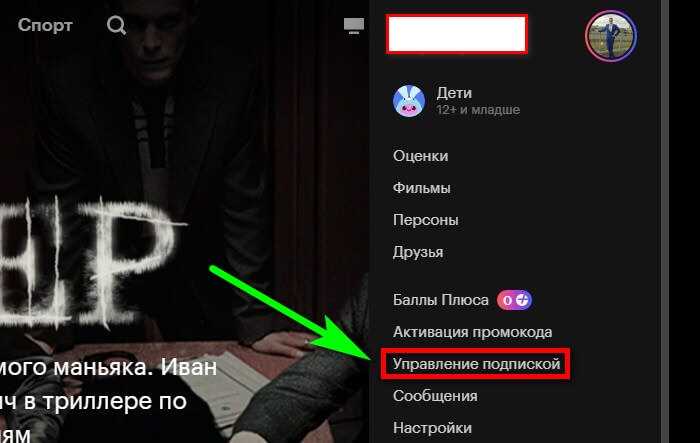
После этого откройте App Store на вашем Apple TV и найдите приложение Кинопоиск. Если оно не установлено, просто загрузите его. Важно отметить, что для использования всех функций Кинопоиск потребуется подписка на Кинопоиск HD, иначе доступ к контенту будет ограничен.

Для оптимизации использования Кинопоиск на Apple TV настройте несколько дополнительных параметров. Например, можно включить автоматическое воспроизведение видео при запуске приложения, что удобно, если вы часто начинаете просмотр с главной страницы. Также рекомендуется подключить субтитры и выбрать предпочтительный язык интерфейса, если он не настроен по умолчанию.